Hur man extraherar ljud från video utan att skada kvaliteten [Lös med beprövade verktyg]
Behöver du ta bort ljudet från din video med rötterna men behöver veta hur? Tja, vi kan inte undvika att spela in en video som kommer med ljud eller oönskade ljud som tar över. Eller i vissa fall vill folk det extrahera ljud från video eftersom de vill ha en separat fil för ljudet i sin video. Du har till exempel spelat in en video av din favoritperson som sjunger din favoritlåt, och du vill använda endast ljudet eller tvärtom, endast videon, av någon anledning. Hur skulle du då göra det utan att skada videofilens originalkvalitet? Det är vad det här artikelinlägget handlar om. Den beskriver riktlinjerna för att ta bort ljudet från videofilen och hur man separerar ljudvideon och skapar en annan fil för dess ljud. Låt oss lära oss det nedan.
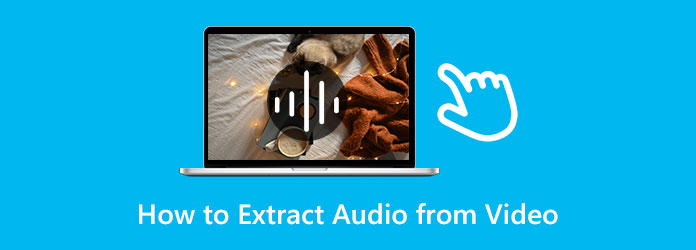
Att extrahera ljud från videon kan vara taggigt. Andra föreslår att du tystar videon som ett sätt att extrahera det. Men visste du att du också kan extrahera eller separera ljudet från ditt klipp genom att konvertera hela videon till en videofil? Därför, om du vill lära dig båda snabbt, så här är det bästa sättet.
Video Converter Ultimate är ett av de berömda ljudvideoredigeringsverktygen du kan få på Windows- och Mac-enheter. Det är en fristående programvara som kan hjälpa dig att koppla bort ljudet från din video genom att stänga av filen eller konvertera den till en ljudfil med dess konverterare. Tack vare dess intuitiva gränssnitt och avancerade teknologier, kommer denna metod att göra det möjligt för dig att rippa ljud från video utan att uppleva en svår tid. Dessutom stöder denna Video Converter Ultimate alla populära video- och ljudfilformat, såsom AVI, MP4, MOV, MKV, FLV, MP3, WMA, AAC och 500 fler. Utöver det kan du också importera högkvalitativa videor, för det stöder upp till 4K-kvalitet.
Dessutom innehåller den många kraftfulla redigeringsfunktioner för dina videor och ljud, till exempel en kompressor, förstärkare, videosammanslagning, färgkorrigering, volymförstärkare och mer. Samtidigt kommer den med en ultrasnabb konverteringsprocess, vilket gör ditt arbete 50 % snabbare. Därför finns det inga skäl för dig att avböja det. Därför, för att lära dig hur man separerar ljud från video, här är stegen för att stänga av bulkvideor och stegen för att konvertera videor till ljudfiler nedan.
Skaffa denna Video Converter Ultimate på din dator med hjälp av Download knapparna ovan. Klicka sedan på Plus ikonen i mitten av gränssnittet för att ladda upp alla videor du behöver arbeta med.
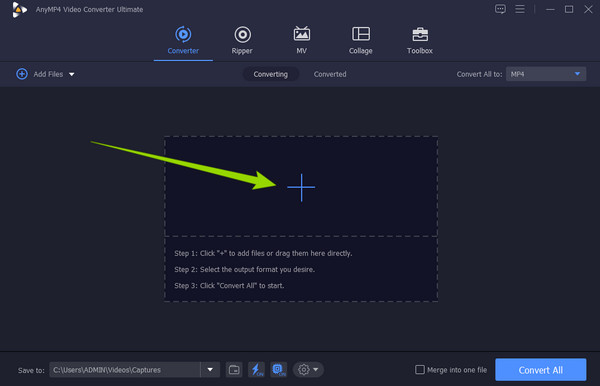
När videorna väl visas i gränssnittet är det dags att stänga av dem. För att göra det, klicka på den första rullgardinsmenyn under Produktion avsnittet och klicka på Ljudspår inaktiverat alternativ. Gör samma sak för alla uppladdade filer.
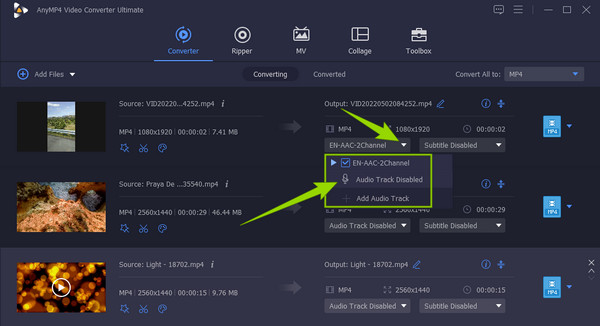
Efter det kan du nu trycka på Konvertera alla för att skapa nya avstängda videofiler.
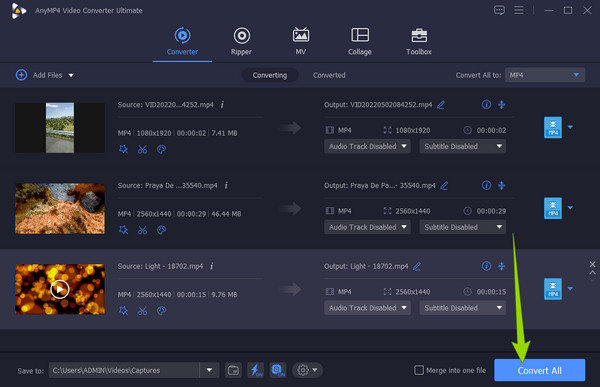
I konverteringsprocessen laddar du upp videofilerna genom att göra samma procedur för filimportering ovan. När videorna har laddats klickar du på pilfliken i Konvertera alla till sektion.
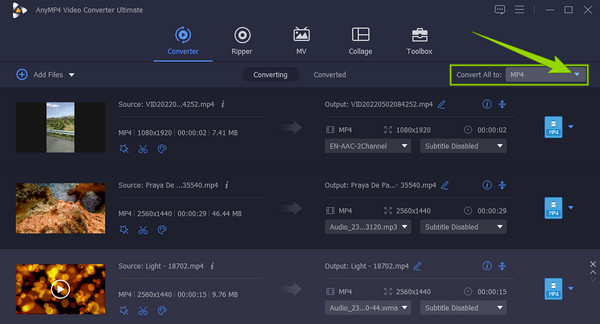
Klicka nu på Audio fliken i det poppade fönstret och välj det format du vill ha för din utdata. Klicka sedan på den kvalitet du vill använda också.
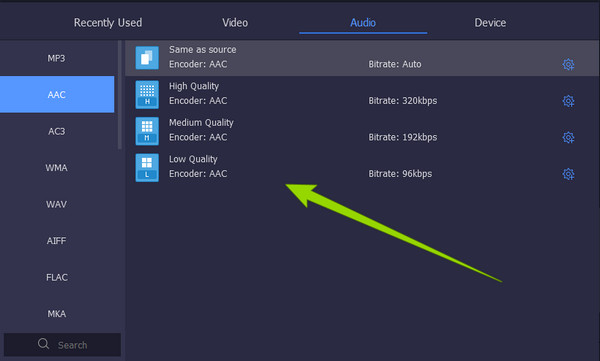
Då kan du redan börja konverteringsprocessen genom att klicka på Konvertera alla knapp.
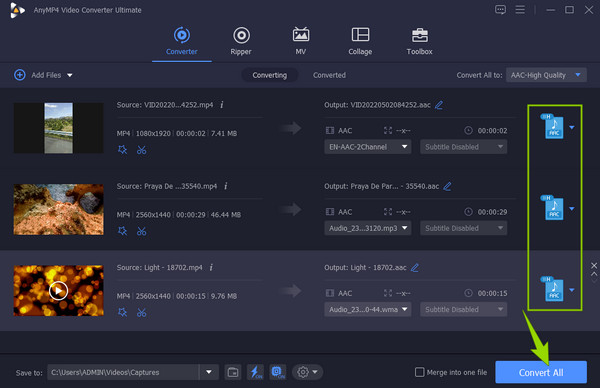
Ett annat program som gör att du kan extrahera ljud från ett klipp i iMovie. Det är standardvideoredigeraren för Apple-enheter som har tillräckligt med redigeringsfunktioner för att överdådiga. I likhet med den första har iMovie också ett intuitivt gränssnitt som gör att nybörjare enkelt kan redigera sina filer. Du kan också använda iMovie för att sakta ner videor. Men trots det kan användare inte utöka sin iMovie-upplevelse på andra datorer än Mac. Följ ändå riktlinjerna nedan för att lära dig hur du separerar ljud från video iMovie.
Starta iMovie på din Mac och ladda videon genom att trycka på Importera media fliken.
När filen är klar, dra den till tidslinjen. Klicka sedan på Ändra fliken från menyraden och välj Ta bort ljudet fliken från de angivna alternativen. Efter det kommer du att se en ny ljudfil i grönt under videofilen, vilket betyder att ljudet precis har separerats från videon.
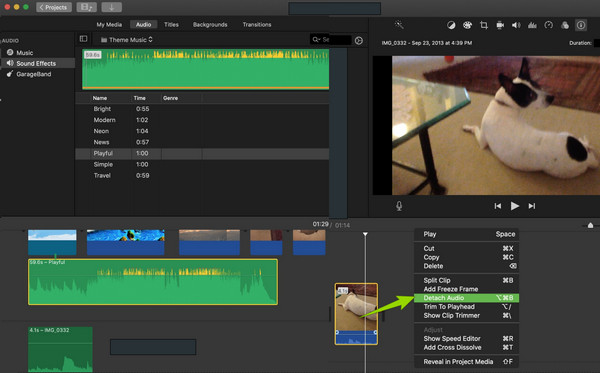
Du kan nu spara filen som en video ensam utan ljudet. Men om du vill ha ljudet ensamt, klicka på Exportera fliken, välj Endast ljud och klicka på önskat format.
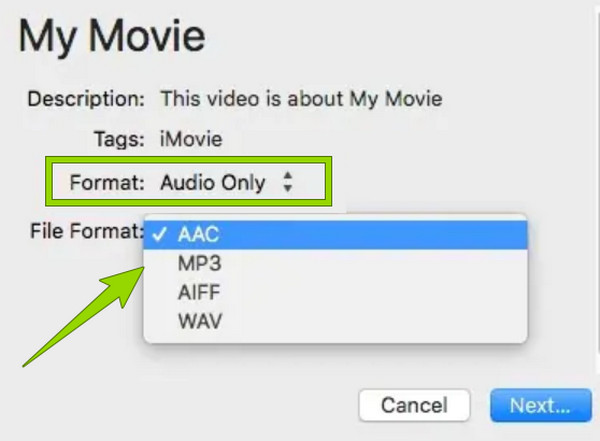
Om du letar efter ett professionellt program, då vill du veta hur man separerar ljud från video i Premiere. Det är ett populärt videoredigeringsprogram som ger dig experterfarenhet, till och med att ta bort ljudet från din video. Dessutom kommer den med många kraftfulla verktyg som du kan använda för att upprätthålla den höga kvaliteten på din video. Och du kan stabilisera videor i Premiere. Det är dock inte alla användare som kan navigera effektivt, för många nybörjare har svårt att redigera sina videofiler på grund av dess komplicerade navigering. Så här är en förenklad riktlinje som hjälper dig att använda den.
Starta Premiere Pro på din dator och ladda upp videon genom att gå till Fil menyn och klicka på Importera fliken.
Dra sedan filen till tidslinjepanelen och högerklicka på videon. Efter det klickar du på ta bort länken fliken, och det är hur man separerar ljud från video Premiere Pro.
Bestäm nu om du vill ta bort videon eller ljudfilen och fortsätt sedan för att spara den.
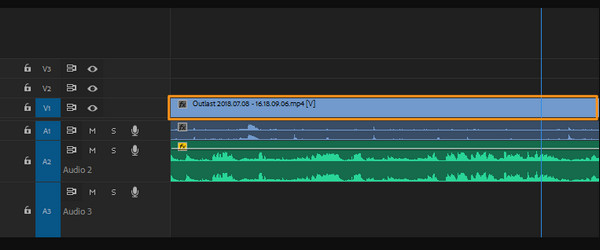
Hur separerar man ljud från video Final Cut Pro?
Du bör importera videon till tidslinjen för att använda Final Cut Pro med denna uppgift. Högerklicka sedan på videon och klicka på klippfliken, följt av knappen för att koppla bort ljud.
Kan jag använda ett onlineverktyg för att extrahera ljudet från mitt klipp?
Ja. Du kan använda Gratis Video Converter online och konvertera din video till en ljudfil gratis för att extrahera ljudet från din video online.
Kan jag använda VLC för att separera ljud från en video?
Ja. VLC kan också extrahera ljudet från din videofil. Du kan använda dess konverteringsprocess för att göra det. Gå till mediafliken och klicka på konvertera/spara-knappen. Fortsätt sedan med att ladda upp videofilen och konvertera den till en ljudfil.
Där går du, gott folk, de beprövade sätten att separera eller extrahera ljud från video. Gör denna resa inte bara för att läsa utan också för att tillämpa lärdomarna. Alla av dem är bevisade pålitliga av användarna själva. Därför, om du vill ha utmärkt, multifunktionell och mycket enklare navigering, använd Video Converter Ultimate.
Mer läsning
Hur man tar bort ljud från video på PC, iPhone och online
Vill du veta hur man tar bort ljudet från videon? Det här inlägget kommer att lära dig de bästa metoderna du kan använda på din PC, Mac, iPhone och online.
De bästa valen för ljudvideomixer på PC, online och telefon
Letar du efter det bästa sättet att blanda ditt klipp och ljud? Se det här inlägget, eftersom det beskriver de bästa valen av video- och ljudmixer för varje plattform.
Hur man kontrollerar ljudvolymen som en proffs [Löst]
Har du svårt att uppnå den perfekta volymen av dina filer? Se de professionella programmen här för att minska och öka ljudvolymen till perfektion.
Hur man ändrar ljud i video med steg-för-steg-riktlinjer
Lär dig de kompletta och korrekta metoderna för att ändra ljudet i videon. Anpassa och förbättra ditt klipp till ditt eget ljud- och videoinnehåll när du klickar på det här inlägget.
Redigera videoljud